Mindent akarok egyszerre, és ingyen! Ön szerint ez arrogánsan hangzik? Talán... De ez a vágy még részben teljesülhet. Legalábbis a videó, hang és képek konvertálása terén. Három programot mutatunk be, amelyek mindegyike multimédiás konvertáló gyárnak nevezhető. Melyik videó konvertáló hogy mit preferálsz, azt végső soron te döntöd el.
– egy igazi gép videó és zene konvertálására. A csomag tartalmazza az ingyenes fotókonvertálót.
Mint minden tisztességes gyárnak, a programnak is van egy csővezetéke. Vagyis szekvenciálisan konvertálja a fájlkészletet egy adott formátumba. Például „mondhatja” a programnak: „Ez a videó mp4-ben van, ez a videó ogg-ban van, ez az öt dal mp3-ba van konvertálva, és az összes kép png-ben van.” És mehetsz aludni. A formátumgyár mindent maga csinál, és ha akarja, kikapcsolja a számítógépet.
A formátumok kategóriákra vannak osztva - „Video”, „Audio”, „Fotó”, „ROM-eszköz”. Ez sokkal könnyebbé teszi a kívánt formátum megtalálását. Az átalakítójuk pedig sokat támogat. Minden kategória egy sor ikont tartalmaz, például „All in Mobile” vagy „All in WMV”, amelyek elindítják a megfelelő varázslót. Sőt, ezek a mesterek furcsa módon kombinálják az egyszerűséget és a rugalmasságot, ami még egy kezdőnek is segít elérni a kívánt eredményt. Hogy őszinte legyek, még soha nem láttam olyan konvertert, ami ennyire könnyen használható és mégis hasonló képességekkel rendelkezik.
A „ROM-eszköz” rész olyan segédprogramokat tartalmaz, amelyek lehetővé teszik a DVD-k és audiolemezek adatainak merevlemezre mentését, valamint képek létrehozását.
Egy másik meglepetés rejtőzik a „Haladó” kategóriában. Itt találhat segédprogramokat a video- és audiofájlok kombinálására, valamint a hangsávok átfedésére a videofolyamon.
Azt is hozzá lehet tenni, hogy ez a videó konverter tökéletesen oroszosított és nagyon jól néz ki. Talán mindenkinek ajánlható a Format Factory, aki amatőr szinten foglalkozik videó- és hangfeldolgozással.
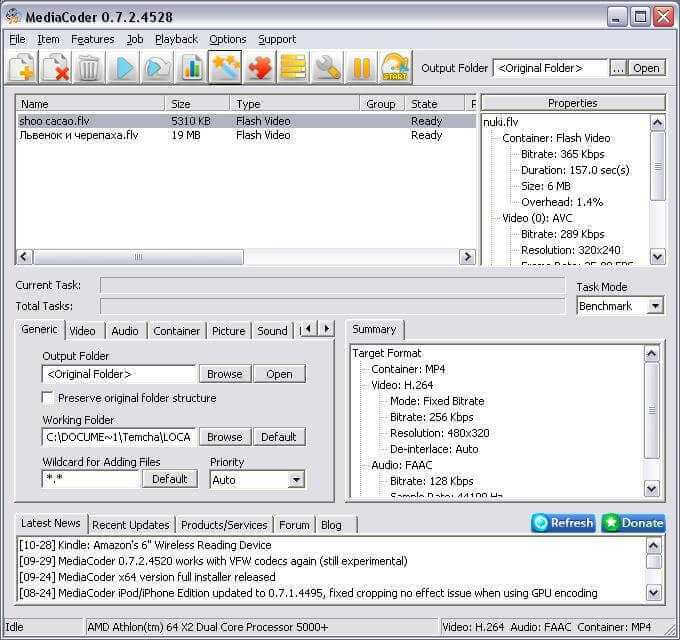 a harmadik képviselője a videó konverterek választékának. Nagyon méltó képviselő. A video- és audiofájlok konvertálására szolgáló szilárd képességek mellett a program kellemes felülettel rendelkezik. Egy webes varázsló segít az alapértelmezett beállítások konfigurálásában. Ráadásul szinte minden kérdésre a válasz: „Fogalmam sincs”. Ebben az esetben a program súgóoldalára kerül. A Media Coder három konverter üzemmóddal rendelkezik: „Egyszerűsített”, „Normál” és „Speciális”. A speciális mód a kimeneti videó és hang minőségének finomhangolásához szükséges. Az egyszerűsített változat összetett felületet biztosít a kezdő felhasználók számára.
a harmadik képviselője a videó konverterek választékának. Nagyon méltó képviselő. A video- és audiofájlok konvertálására szolgáló szilárd képességek mellett a program kellemes felülettel rendelkezik. Egy webes varázsló segít az alapértelmezett beállítások konfigurálásában. Ráadásul szinte minden kérdésre a válasz: „Fogalmam sincs”. Ebben az esetben a program súgóoldalára kerül. A Media Coder három konverter üzemmóddal rendelkezik: „Egyszerűsített”, „Normál” és „Speciális”. A speciális mód a kimeneti videó és hang minőségének finomhangolásához szükséges. Az egyszerűsített változat összetett felületet biztosít a kezdő felhasználók számára.
A hordozható médiaeszközök emulátorainak jelenléte nagyban javítja a programot. Például megpróbálhatja lejátszani a kapott videót egy Nokia N70 vagy iPod emulátoron.
Egy másik hasznos funkció, hogy a program lehetővé teszi a rendszer teljesítményének értékelését, hogy megtudja a kiválasztott fájlok hozzávetőleges konverziós idejét.
Összefoglalva azt mondhatjuk, hogy minden videó konverternek megvannak a saját jellemzői. Mindegyiknek megvannak a maga előnyei és hátrányai. De mindegyik kétségtelenül megérdemli a figyelmet és a legmagasabb értékelést a felhasználóktól. Annak ellenére, hogy a fenti segédprogramok mindegyike teljesen ingyenes.
A Qiqer kiválasztása ezúttal nehéznek bizonyult. Úgy döntöttünk, hogy a program fő előnye a hozzáférhetetlenség a képzetlen felhasználó számára. Egyszerűség lenyűgöző funkcionalitással.
Nagyon gyakran vannak olyan helyzetek, amikor le kell játszania egy videót az eszközön, de valamilyen oknál fogva nem nyílik meg, vagy nem működik megfelelően. Mi a teendő ebben az esetben? A legjobb videó konverter az eszközhöz igazítja a formátumot, és kényelmesebbé teszi a lejátszást.
Miért kell konvertálni a videót?
A legszükségesebb modern eszköz, amely nélkül senki sem tud élni, a mobiltelefon. Vannak, akik nem engedik el, folyamatosan indítanak játékokat, programokat, klipeket, zenét stb. Az ilyen felhasználók biztosan találkoztak a video- és audiofájlok lejátszásának problémájával. A számítógépen nem lesznek formátumok, mivel speciális programok már telepítve vannak, de a hasonló fájlok mobileszközökön való futtatásához módosítania kell a videó formátumát.
Ezenkívül a mobil kütyük használói gyakran találkoznak a nem megfelelő felbontás problémájával. Az átalakítás is segít megbirkózni ezzel. Csökkentse a méretét a fájl adathordozóra történő rögzítéséhez, javítsa a kép- és hangminőséget, változtassa meg a felbontást és még sok más - mindezeket a funkciókat egy jó minőségű videó konverter végzi.
Milyen formátumokba konvertálnak leggyakrabban?
Vannak a legnépszerűbb konverziós formátumok, amelyek szinte minden mobileszközön tökéletesen lejátszanak. Ráadásul gyakrabban találhatók meg, mint mások az interneten. Javasoljuk, hogy ezeket a formátumokat válassza, hogy később ne kelljen újra konvertálnia.

- AVI. Szinte minden munkavideó ebben a formátumban készül.
- MPG. Ahhoz, hogy egy filmet DVD-re írhasson, át kell konvertálnia ebbe a formátumba. A minőség romlása nélkül csökkenti a fájl méretét.
- WMV – Olyan formátum, amely nagyon jó képet készít, és tökéletesen tömöríti a fájlt. Elindításakor azonban nagyban befolyásolhatja az egész rendszer működését, túlterhelheti azt.
- Az MP4 ideális formátum, amely lehetővé teszi a DVD-fájlok minél nagyobb tömörítését, de meglehetősen erőforrásigényes.
A legjobb videó konverter segít kiválasztani a fájl megfelelőbb formátumát és konvertálni. Már csak azt kell eldönteni, hogy melyik konvertáló programot részesítse előnyben, hiszen a világhálón megtalálhatja nagy mennyiség fizetős és ingyenes verziókat is.
5. hely: Xilisoft Video Converter
Xilisoft Videó konvertáló- egy konverter, amely sok különböző formátumot támogat. Előnye, hogy a program orosz nyelvet tartalmaz. A kezdéshez egyszerűen válasszon ki egy fájlt, és adja hozzá. Kiválaszthatja a kívánt formátumot – a választék egyszerűen hatalmas, minden alkalomra.

Amellett, hogy a formátumok száma egyszerűen elképesztő, a konvertálás előtt a felhasználóknak lehetőségük van beállítani a végén előállított videó és hang minőségét. A program alsó sorában van egy sor, ahol megadhatjuk a kész fájl mentési útvonalát. Az összes beállítás elvégzése után nyugodtan kattintson a „Konvertálás” gombra. Kész a videó.
4. helyezett: Avsave Video Converter
Az Avsave Video Converter egy meglehetősen érdekes konverter, amely néhány egyszerű lépésben segít a videó beállításában. A program sebessége nagyon jó. Egy órás film formátumának megváltoztatása körülbelül tizenkét percet vesz igénybe. Más programokhoz képest ez kiváló eredmény. Itt kevés probléma van, az áttekinthető felületnek köszönhetően még egy kezdő felhasználó is megbirkózik vele.
Először adja hozzá a fájlt a konverterhez. Most kiválaszthatja az utolsó videó profilját és formátumát. Az átalakítás sebessége a számítógép teljesítményétől és a beállításoktól függ. A folyamat befejezése után a zöld körre kattintva azonnal megnyithatja a kész videót.

3. hely: Any Video Converter
Ez a program fizetős és ingyenes verziókra oszlik. A választandó verzió közvetlenül a kívánt formátumtól függ.
Az Any Video Converter fő előnye a szép kialakítás és a három egyszerű átalakítási lépés. A program a változtatás előtt videókat is megtekinthet. Ha az a kérdés, hogy melyik videó konverter a jobb, az Any Video Converter jó választás. Nagyon sok funkciója van, így a videóval való munka meglehetősen kényelmes lesz. Ami a formátum konvertálást illeti, ezzel sem lesz gond.
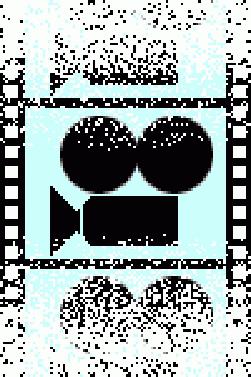
A kezdéshez hozzá kell adnia egy fájlt. Most, miután megnyitotta a „Profil” menüt, ki kell választania azt az eszközt, amelyen a videót lejátssza. Lehet iPhone, számítógép, Android stb. A konvertálás formátuma természetesen az eszköztől függ. Ezenkívül ez a program lehetővé teszi a hang- és videó kodekek kiválasztását, sőt a bitrátát is. Annak érdekében, hogy a kép minősége jó legyen és a kép ne legyen homályos, javasoljuk, hogy a videó bitrátát legalább 1000-re, az audio bitrátát pedig legalább 200-ra állítsa. Most kattintson a „Kódolás indítása” gombra. gomb. Nem kell mást tennie, mint megvárni a folyamat befejezését, majd élvezheti a kész fájlt.
A munka sebességéről is szeretnék mondani valamit. Ha nagy felbontást állít be az átalakításhoz, a folyamat egy óránál tovább tarthat. Ezért nem számíthat gyors munkára. A munka megkezdése előtt azonban a program nem mutatja, mennyi ideig kell várni a kész videóra. Így csak találgatni tudjuk, mennyi ideig tart a fájl konvertálása. És ez óriási mínusz.
Any Video Converter Pro
A fő különbség a kétféle Any Video Converter között a lehetséges formátumok és funkciók száma. Ha megvásárolja ennek a konverternek a fizetős verzióját, akkor kifejezetten mobileszközökhöz, például iPhone és iPod formátumokat hozhat létre. Bár gyakorlatilag ezeket a formátumokat felváltja az MP4 videó, ami már az ingyenes verzióban van. Ezért miért kell túlfizetni a felesleges funkciókért, ha szükség esetén korlátozhatja magát.
2. hely: Movavi
A Movavi konverter program egy univerzális program, amely nemcsak a videó formátumának megváltoztatását teszi lehetővé, hanem a hangfájl és a film elválasztását is, ami meglehetősen népszerű funkció. Ez a konverter elvileg ugyanazokat a funkciókat tudja ellátni, mint a fent leírt programok. Különbsége, amiért tiszteletreméltó második helyezést kapott, az, hogy képes dalt vagy bármilyen más hangot kivonni filmből, videoklipből stb. Támogatja az összes szükséges videofájl formátumot, mint például az MP4, AVI, FLV és mások.

A program szabadon elérhető az interneten, nagyon könnyen megtalálhatja, és a letöltés sem vesz igénybe sok időt, köszönhetően kis méretátalakító.
1. hely: Format Factory - a legjobb audio-video konverter
Itt az ideje kihirdetni a győztest a Top 5-ben legjobb programok videó konvertálásához. Ha felmerül a kérdés, hogy melyik a legjobb videó konverter, akkor a Format Factory az, amire szüksége van.
Maga a program megfelel a konverterekkel szemben támasztott összes követelménynek, és egyben univerzális alkalmazás is. Kialakítása nem feltűnő, ugyanakkor kellemes színsémák, amely a beállításokban módosítható. A Format Factory segítségével nem csak az audio- és videofájlok, hanem a képek formátumát is megváltoztathatja. Ezen kívül ez a konverter, azon kevesek egyike, 62 nyelvű.
A Format Factory nemcsak konverter funkciókat tartalmaz, hanem lehetővé teszi a hang és a videó elkülönítését is a film egy bizonyos pontján. Egyszerre több programot is helyettesít, bár elég kicsi a súlya.
A program támogatja az összes népszerű fájlformátumot: MP4, MP3, JPG és még sok más. Van egy hasznos funkció is - egy teljes lemez írása egy fájlba. Most már nem kell sok időt töltenie a fájlfeldolgozással. És mindez teljesen ingyenes. Nem kell fizetnie a program letöltéséért.
A Format Factory kétségtelenül a legjobb videó konverter, ehhez nem fér kétség.
A konverterek fontos eszközök a médiafájlok különböző eszközökkel kompatibilis formátumba konvertálásához. Előfordulhat, hogy a számítógépen lejátszott klassz videókat nem lehet lejátszani az okostelefonon. Itt jönnek a képbe az átalakítók.
Ebben a cikkben a négy legnépszerűbb ingyenes videó konverterről fogok beszélni. Remélem, ez a cikk segít a médiagyűjtemény jobb kezelésében.
HD Video Converter Factory
Az ingyenes HD Video Converter Factory könnyen használható és erőteljes alkalmazás videó konvertálásához Windows számítógépen. Adott szoftver Olyan általános formátumokkal működik, mint az MPG, 4K, AVI, MP4, MKV, WMV és így tovább.
A hatékonyabb működés érdekében az alkalmazás támogatja a hyper-threading technológiát. A fejlesztők ígérete szerint a valós idejű konverziós sebesség eléri a 30-szorosát.
Az ingyenes HD Video Converter Factory nem csak egy videó konvertáló program. Videókat is szerkeszthet, és speciális effektusokat alkalmazhat a klipjein.
Az alkalmazás nevéből kitűnik, hogy a Free HD Video Converter Factory teljesen ingyenesen használható. Az ingyenes verzióval normál videókonverziót, alapvető szerkesztést és online videóletöltést használhat. Ha fejlettebb funkciókra van szüksége, például HD és 4K konverziós minőségre, videótömörítésre és kötegelt feldolgozásra, akkor profi licencet kell vásárolnia.
Az ingyenes HD Video Converter Factory letöltéséhez kövesse ezt a hivatalos linket.
MPEG Streamclip
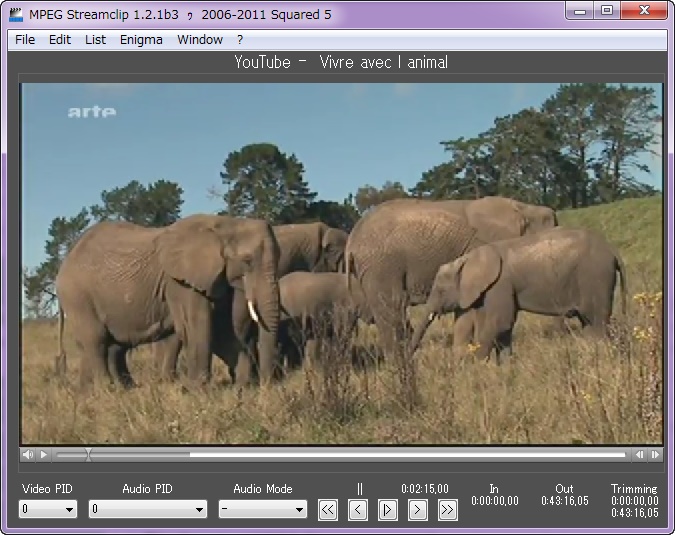
Az MPEG Streamclip egy ingyenes alkalmazás Windows és Mac rendszerre, amellyel videókat játszhat, szerkeszthet és konvertálhat. Ez a szoftver kiváló hírnevet szerzett az átkódolás terén. Az alkalmazás segíthet a médiakönyvtár megfelelő és gyors rendszerezésében is. Ez az eszköz gyorsan konvertálja a videókat, és támogatja a médiafájlformátumok meglehetősen hosszú listáját.
Az MPEG Streamclip segítségével videókat tölthet le a YouTube-ról és a Google-ról. Ehhez meg kell adnia az érintett oldal URL-jét.
Ki szeretné próbálni az MPEG Streamclip alkalmazást? Töltse le erről a hivatalos linkről.
Formátumgyár
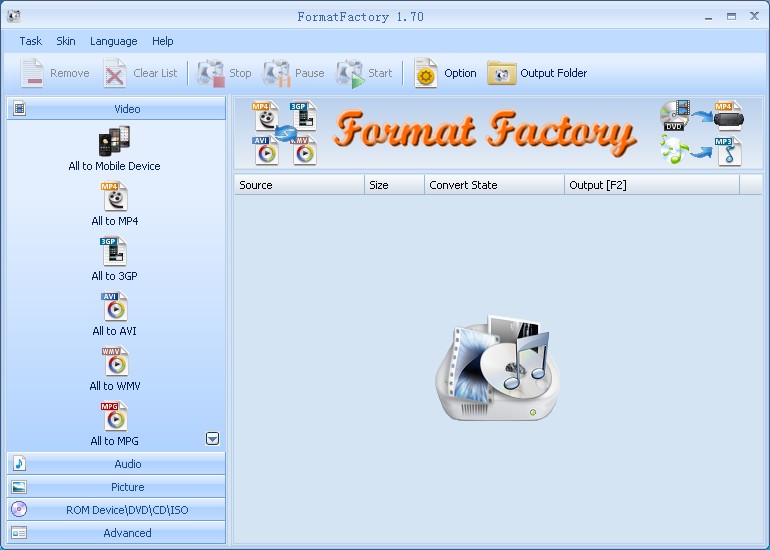
A Format Factory egy Windows-alapú médiafájl konvertáló alkalmazás, amely sokféle formátummal működik. Az alkalmazás teljesen ingyenes, és meglehetősen barátságos felhasználói felülettel rendelkezik. Annak ellenére, hogy a felhasználói felület első pillantásra egyszerűnek tűnik, a program számos lehetőséget kínál, amelyek segítenek elérni a kívánt eredményt.
Az alkalmazás a konvertáláson kívül a hibás médiafájlokat is javítja. Különféle eszközökhöz használhat beépített konverziós profilokat, például költségvetést mobiltelefonok, okostelefonok, iPodok stb. A Format Factory a videókat GIF képekké és SWF (Flash) filmekké is tudja konvertálni.
A Format Factory letöltéséhez látogasson el erre a hivatalos linkre.
Kézifék

A kézifék az ingyenes videó nyílt forráskódú konverter. Ez a szoftver Windows, Mac és Linux rendszereken érhető el. A részletes felhasználói felület számos előre beállított beállítást kínál, amelyeket kifejezetten a különböző kütyühöz és képernyőméretekhez optimalizáltak. Az átkódolási paraméterek beállításával egyéni profilokat is kaphat.
A program „gyakorlatilag az összes” ma használt formátumot támogatja. A program támogatja a feliratozást és az élő videó megtekintését is. Vannak olyan videoszűrők, mint a decomb, deinterlacing, denoise, detelecine, szürkeárnyalatos, deblock stb.
Kövesse ezt a hivatalos linket a szoftver letöltéséhez a platformjára.
Már többször írtam a különféle ingyenes videó konverterekről, ezúttal egy másikról lesz szó - a Convertilláról. Ez a program két dologról nevezetes: nem próbál meg nemkívánatos szoftvereket telepíteni a számítógépére (ami szinte minden ilyen programban látható), és rendkívül könnyen használható.
Videó konvertáló szoftver telepítése és használata
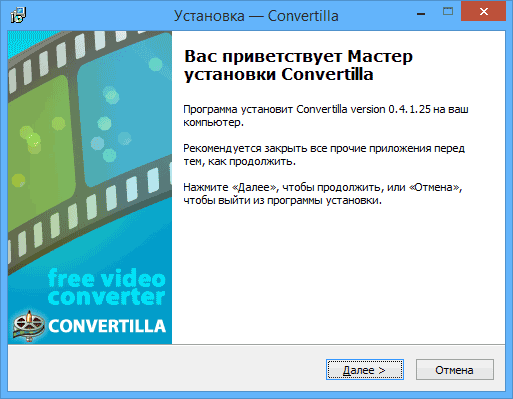
A videokonverter orosz verzióját ingyenesen letöltheti a hivatalos oldalról: http://convertilla.com/ru/download.html. A telepítés nem okoz nehézséget, csak kattintson a „Tovább” gombra.
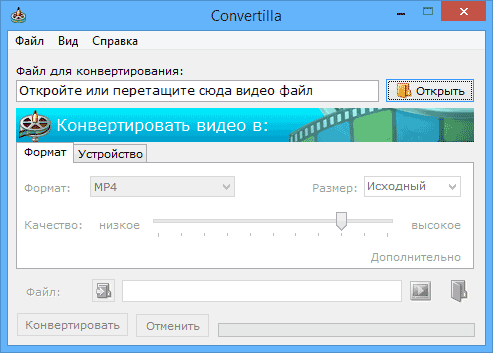
A program elindítása után egy egyszerű ablak jelenik meg, amelyben az összes átalakítás megtörténik.

Először is meg kell adnia a konvertálni kívánt fájl elérési útját (a fájlt a program ablakába is húzhatja). Ezután állítsa be a kapott videó formátumát, minőségét és méretét. Mindössze a „Konvertálás” gombra kell kattintania, hogy a fájlt az új formátumban kapja meg.
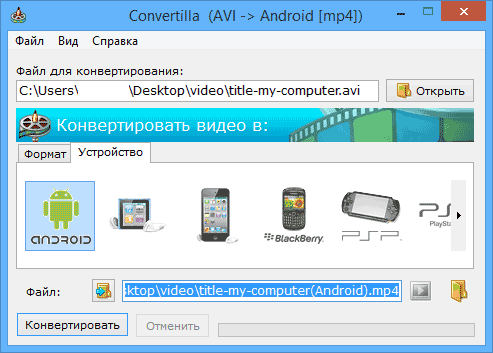
Ezenkívül a videó konverter „Eszköz” lapján megadhatja, hogy melyik céleszközön kell végrehajtani az átalakítást - Android, iPhone vagy valami más. Ebben az esetben az átalakítás során egy előre beállított profil kerül felhasználásra.
Maga az átalakítás elég gyorsan megtörténik (a sebesség azonban minden ilyen programban megközelítőleg azonos; nem hiszem, hogy itt bármi alapvetően újat fogunk felfedezni). Az eredményül kapott fájlt árnyalatok nélkül játssza le a céleszközön.
Összefoglalva, ha nagyon egyszerű orosz nyelvű videokonverterre van szüksége, sok további beállítás és funkció nélkül, amelyeket leggyakrabban nem használnak, ingyenes program A Convertilla nagyon jó választás erre a célra.



